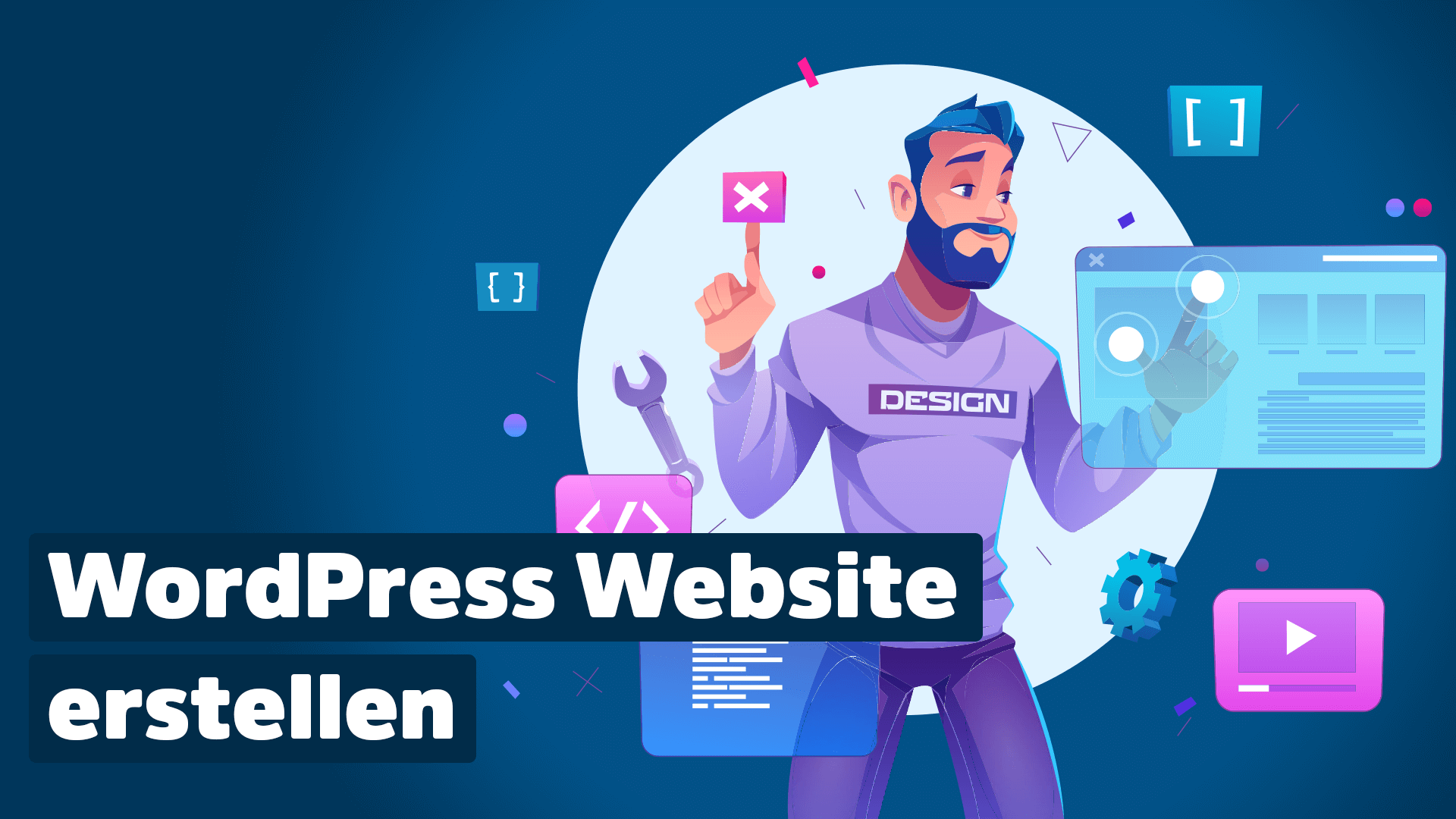Es gibt eine Sache, die du beim Erstellen einer WordPress Webseite so richtig versemmeln kannst. Noch weit, bevor du überhaupt ein einziges Wort für einen Blogartikel geschrieben hast. Die Rede ist von deinen Permalinks. Was sind Permalinks in WordPress und wie vermeidest du die größten Fehler mit den größten Auswirkungen? Lass uns mal drüber reden…
Was sind Permalinks in WordPress?
Im WordPress-Sprech werden URLs auf deiner Website auch Permalinks genannt.
Wenn du ein neues WordPress installierst, sehen die URLs deiner Website ungefähr so aus:
https://www.deinewebsite.de/?p=129
Jeder Beitrag und jede Seite in WordPress hat eine so genannte eindeutige ID unter der der Beitrag identifizierbar ist. Also eine eindeutige Nummer.
WordPress generiert Links automatisch aus der ID, was im Beispiel oben zu der Zahl 129 führt.
Was wahrscheinlich für Zahlenfreaks wie Finanzbeamte und Steuerberater nach einer tollen Idee klingt, ist für den Rest der Menschheit eher:
- Unansehnlich
- Nicht besonders leicht zu merken
- Wenig aussagekräftig in Bezug auf das Artikelthema, das sich hinter der Nummer verbirgt.
Hilft nur eins: wir müssen diese kryptischen Links loswerden und idealerweise gegen so etwas austauschen:
https://www.deinewebsite.de/ueber-mich
Booom! Als Besucher weißt du sofort, was dich hinter dem Link wahrscheinlich erwartet, weil der Link es dir eindeutig verrät. Und zwar nicht nur dir, sondern auch der Suchmaschine.
In der Suchmaschinenoptimierung geht es nicht um geheime Tricks, die nur Vollprofis draufhaben und die in Hinterzimmern ausgetauscht werden. Suchmaschinen wie Google möchten, dass du deine Besucher immer an erster Stelle siehst, wenn du Inhalte für sie konzipierst und schreibst.
Solange du deine Website so aufbaust, dass deine Besucher Inhalte schnell finden und einfach aufrufen können, hast du „den größten Geheimtipp“ der Suchmaschinenoptimierer schon umgesetzt.
Wer hätte gedacht, dass die Welt manchmal so einfach funktioniert, oder?
Welche Anforderungen müssen deine Permalinks erfüllen?
Eigentlich gibt es nur 3 wichtige Punkte, die du bei der Einrichtung deiner Permalinks berücksichtigen musst:
- Sie müssen die relevanten Keywords deines Artikel enthalten. Was deinen Besuchern hilft, den Inhalt zu erkennen und dir hilft, in den Suchergebnissen bessere Positionen zu ergattern.
- Sie sollten die Struktur deiner Website verdeutlichen.
- Sie sollten keine Anhängsel haben, die deine Besucher versehentlich für unnütz oder verwirrend halten könnten (wie z. B. das ?p=129 von oben).
- Permalinks sollten bestenfalls so kurz wie möglich sein.
Deine Permalinks in WordPress einrichten
Wo wir jetzt schon mal wissen, was Permalinks sind und welche Anforderungen sie erfüllen müssen, gehen wir auch direkt an die Einrichtung.
Dazu gehts du in deinem WordPress Administrationsbereich links auf Einstellungen und dann auf Permalinks.
Ich zeige dir mal unsere Permalink-Einstellungen, um das Ganze etwas einfacher zu machen:
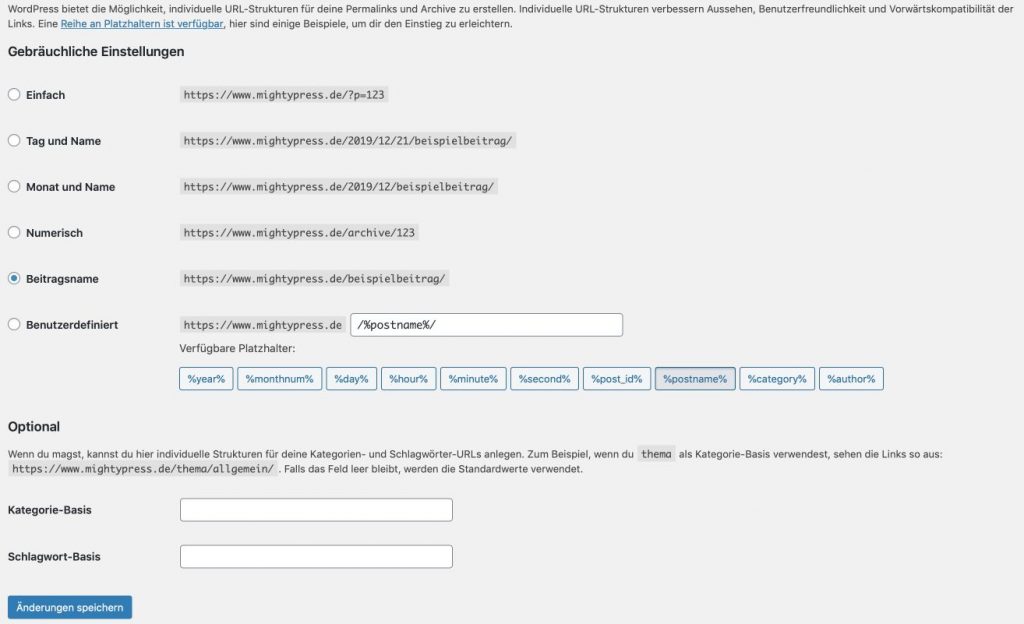
Wie du siehst, gibt es eine ganze Reihe von Optionen, mit denen du das Aussehen deiner Permalinks beeinflussen kannst:
- Einfach und Numerisch
Das sind die Einstellungen für die oben angesprochenen Finanzbeamten. Sie verraten dem Besucher nichts über den Inhalt dahinter und sind eigentlich wertlos. - Tag & Name und Monat & Name
Diese beiden Einstellungen sind genau richtig für große Newsseiten, die täglich mehrere Artikel raushauen. Für eine normale WordPress Website von einem Freelancer oder Selbstständigen sind diese Einstellungen nichts. - Beitragsname
Na endlich wird’s interessant. Das ist die Einstellung, die wir hier auch auf MightyPress nutzen und die ich dir sehr empfehlen würde. Die URL ist dann relativ kurz und sagt alles über den folgenden Inhalt aus. - Benutzerdefiniert
Mit dieser Einstellung kannst du deine Permalinks komplett frei gestalten. Keine Sorge, das erkläre ich dir jetzt…
Mit Platzhaltern in deinen Permalinks arbeiten
Unter dem „Benutzerdefiniert“ Feld siehst du Begriffe wie %year%, %author%, %category% oder %postname%.
Was wegen der Prozentzeichen aussieht, wie ein großer Sommerschlussverkauf bei Aldi, sind nichts anderes als Platzhalter. Platzhalter werden in WordPress oft (nicht immer) mit Prozentzeichen vor und nach dem Platzhalterbegriff gekennzeichnet.

Klickst du einen dieser blau hinterlegten Platzhalter an, wird er deiner benutzerdefinierten URL hinzugefügt. So kannst du zum Beispiel noch eine Kategorie (%category%) deiner URL hinzufügen, wenn du in deinem Blog welche angelegt hast.
Wichtig:
Websites sind immer hierarchisch aufgebaut. Das heißt, dass sie eine bestimmten Struktur folgen.
Zuerst kommt deine Startseite, dann eine Kategorie und dann der Beitragsname.
Deshalb musst du darauf achten, dass der Platzhalter %category% immer vor dem %postname% steht und nicht dahinter.
Wie du einzelne Permalinks in WordPress ändern kannst, habe ich dir schon in einem eigenen Artikel verraten.
Die Kategorie-Basis des Permalinks einstellen
Ganz unten siehst du jetzt noch zwei Felder mit den Beschriftungen Kategorie-Basis und Schlagwort-Basis.

Beide Felder musst du nicht ausfüllen, wozu ich dir auch raten würde.
Wenn wir als Beispiel die Kategorie-Basis nehmen, würde dein Permalink zum Beispiel so aussehen:
https://deinewebsite.de/kategoriebasis/autos/der-neue-ford
Es gibt seltene Fälle, in denen das Einstellen einer eigenen Kategoriebasis Sinn machen würde. Um die URLs aber so kurz wie möglich zu halten, empfehle ich dir, die Kategorie-Basis und die Schlagwort-Basis nicht zu nutzen.
Geheimtipp:
Dummerweise setzt dir WordPress das Wort „Kategorie“ automatisch in deinen Permalink, wenn du das Feld für die Kategorie-Basis leer lässt. Um das zu verhindern, gibt es eine Reihe von Plugins, die das Wort wieder aus der URL entfernen.
Viel einfacher und schneller geht es aber, wenn du einfach einen Punkt (.) in das Feld schreibst. WordPress interpretiert den Punkt als ein „Nichts“ und lässt diesen Bereich deiner URL dann weg.
Häufige Fragen
Wie kann man WordPress Permalinks auf https umstellen?
Kein Mensch traut mehr einer Website, die nicht über ein so genanntes Sicherheitszertifikat verfügt. Also einer Website, die noch über http und nicht über https läuft.
Die DSGVO macht in den meisten Fällen ein Sicherheitszertifikat notwendig und viele Browser moppern auch rum, wenn deine Website ein solches SSL-Zertifikat nicht vorweisen kann.
Wenn du deine WordPress Seite auf https umstellst, müssen auch die Permalinks angepasst werden. Verwirrend ist da für die meisten Einsteiger, dass sie keine Einstellungsmöglichkeit dazu im Permalink Bereich der Einstellungen finden.
WordPress hat diese Einstellung unter dem Punkt Einstellungen -> Allgemein abgelegt.
Wenn du deine WordPress Permalinks auf https umstellen möchtest, musst du dort nur die beiden Felder WordPress Adresse und Website Adresse anpassen und aus http ein https machen.
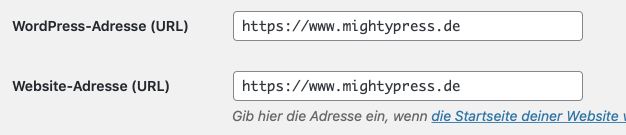
Danach einfach speichern. Wahrscheinlich musst du dich danach einmal neu einloggen.
Wie kann ich in WordPress Permalinks neu generieren?
Es gibt Situationen, in denen es Sinn macht, seine WordPress Permalinks neu zu generieren. Besonders, wenn du in irgendeinem Bereich deiner Website etwas umgestellt hast, was einen direkten Einfluss auf die Permalinks hat.
Wenn du deine WordPress Permalinks neu generieren möchtest, musst du nur auf die Einstellungsseite unter Einstellungen -> Permalinks gehen.
Was viele nicht wissen:
Du musst die Einstellungsseite für die Permalinks nur ein Mal aufrufen. Sobald du sie aufrufst, wird WordPress deine Permalink-Struktur checken und neu generieren. Du musst die Einstellungen dafür nicht mal speichern.
Meine WordPress Permalinks funktionieren nach einem Umzug nicht mehr. Was kann ich tun?
Wenn deine WordPress Permalinks nach einem Umzug nicht mehr funktionieren, kann das zwei Ursachen haben:
- Deine WordPress- und Website-Adressen sind nicht mehr korrekt.
- Deine Permalinks müssen neu generiert werden.
Der häufigste Fall ist die erste Variante. Nämlich immer dann, wenn sich die Domain deiner Website mit geändert hat.
In diesem Fall wirst du dich auch nicht mehr in deinen Administrationsbereich einloggen und musst direkt an die Datenbank, um deine WordPress-Adresse zu ändern. Am einfachsten geht das über eine Oberfläche namens phpMyAdmin, die dir oft von deinem Hoster zur Verfügung gestellt wird.
Frag am besten bei deinem Hoster an, wie du Zugriff auf die Datenbank deiner WordPress Installation bekommen kannst. Das handhaben alle unterschiedlich.
Einmal in der Datenbank angekommen, musst du die Tabelle mit dem Namen wp_options öffnen. Dort findest du jeweils einen Eintrag namens Site_URL und Home_URL.
Wenn ich mit meinem Tipp richtig liege, steht dort noch deine alte Domain drin, die du jetzt nur noch durch deine neue Domain ersetzen musst.
Dann klappt es auch wieder mit dem Aufrufen deiner WordPress Seite und des Adminbereichs.
WordPress Permalink Beitragsname 404
Wenn deine WordPress Permalinks einen 404 Fehler ausspucken, ist es eigentlich egal, ob du den Beitragsnamen oder irgendeine andere Permalink-Struktur gewählt hast.
Der 404 Fehler wird ausgespuckt, weil WordPress deine neuen Permalinks noch nicht generiert oder aktualisiert hat.
Deshalb musst du einfach nur deine Permalinks aktualisieren, um den Fehler ganz schnell wieder loszuwerden.
Wie kann man Permalinks in WordPress aktualisieren?
Ich hab’s weiter oben schon erwähnt. Permalinks aktualisierst du in WordPress ganz einfach, indem du die Einstellungsseite für Permalinks im Adminbereich aufrufst.
Du gehts im Adminbereich also einfach auf Einstellungen und dann auf den Unterpunkt Permalinks.
Sobald du die Seite nur aufrufst, werden deine Permalinks in WordPress aktualisiert.